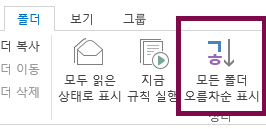전자 메일 폴더를 만들면 새 폴더가 부모 폴더 아래에 사전순으로 삽입됩니다. 전자 메일 폴더의 순서를 변경하려면 해당 폴더를 사용자 지정 순서로 끌어서 놓을 수 있습니다. 전자 메일을 한 폴더에서 다른 폴더로 이동하려면 항목을 다른 폴더로 이동 또는 복사를 참조하세요.
전자 메일 폴더 이동
폴더 목록에서 폴더 이름을 클릭하고 누른 다음 폴더를 새 위치로 끌어옵니다. 하나의 사서함 또는 Outlook 데이터 파일() 내에서 폴더를 끌어서 놓을 수 있습니다. PST) 또는 사서함과 Outlook 데이터 파일(. PST).
폴더 목록에서 폴더를 마우스 오른쪽 단추로 클릭한 다음 상황에 맞는 메뉴에서 폴더 이동을 선택할 수도 있습니다. 그러면 폴더 대상을 선택할 수 있는 대화 상자가 열립니다.
내 폴더 사전순으로 정렬
폴더를 이동했는데 이제 폴더를 사전순으로 되돌리려면 리본의 폴더 탭을 선택한 다음 정리에서 모든 폴더 A를 Z로 표시를 선택합니다.